
キッティングとは?作業内容や手法、効率化におすすめのサービスをご紹介
今やノートパソコンやモバイル端末、サーバーなどのデバイスは、あらゆる仕事に欠かせません。新しく社員が増えたり、古くなった機器の更新、あるいは故障した機器を交換する際など、さまざまなタイミングで新しいデバイスが必要になります。しかし多くの場合、新しいデバイスはそのままだと使用できません。出荷時の状態からデバイスを業務で使えるようソフトウェアを導入したり、設定を行ったりする必要があります。これが「キッティング」と呼ばれるものです。ここではキッティングについて、具体的にどのようなことを行うのか、注意点や効率化のポイント、効率化にお勧めのサービスをご紹介します。
キッティングとは

キッティングとはパソコンやサーバー、モバイル端末を、業務ですぐに利用できる状態に設定することです。業務に使用するために必要なソフトウェアのインストールの他、最新バージョンの導入やセキュリティ上で必要な設定など多岐にわたります。具体的には、以下のような作業が含まれます。
- 通電確認
- モニターやマウスなどの機器接続確認
- OSのインストール
- ネットワーク設定
- ソフトウェアのインストール
- セキュリティ設定
- 動作確認
- 管理情報の登録
上記のほかに、スマートフォンの場合は、初期導入アプリのインストールが必要です。また、サーバーの場合は設置場所への搬入などがあります。対象デバイスの種類によって若干違う項目があるものの、大きくは変わりません。企業はこのキッティングを確実に行うことでデバイスを管理する事が可能となり、新しいデバイスへの更新計画の策定やデバイスの使用状況を把握できます。
キッティングとセットアップの違い
キッティングと似た言葉に「セットアップ」があります。ほとんど同じような使い方をされていますが、厳密に言えば「キッティング」と「セットアップ」の意味は異なります。
セットアップはOSやソフトウェアを導入、設定することで、セットアップした対象を使用可能な状態にすることです。これに対して、キッティングはOSやソフトウェアのセットアップのほか、電源が入るか、周辺機器と接続可能かといった物理的な確認や、管理情報の登録など各種セットアップの内容も含めた利用開始前の準備全体を含みます。
キッティングの主な手法

キッティングには、大きくわけて2つのパターンがあります。1つは自社ですべて行うパターン、もう1つは他社に外注するパターンです。
数が少なく自社の要員で対応できるなら、自社ですべて行う方が費用面でメリットがあります。しかし、対応可能なスキルを持つ人材が不足していたり、デバイスを用意するまでに時間的な余裕がない場合は、他社に外注した方が良いケースもあるでしょう。具体的に、自社で行うのと他社に外注するのとで、どのような違いがあるのかご紹介します。
自社で行う場合
自社ですべて行う場合、手作業で1台ずつキッティングする方法と、作成したマスターイメージを複製・配布する「クローニング」という2つの方法があります。
手作業の場合は、最初から最後まですべての作業をキッティング対象のデバイスに行います。手順書さえあれば、すぐに始めることができるでしょう。ただ、この方法では同じ作業を最初から最後まで実施しなければいけないため、台数が多くなると作業の抜け漏れが発生する可能性が高くなります。また、属人的な作業になりやすいため、作業品質にばらつきが出るかもしれません。
一方でクローニングの場合、作成したマスターイメージを複数のデバイスへ配布して使用することから、同じ作業を減らすことができます。マスターイメージの品質に問題がなければ、同じ品質で作業を実施できるのです。キッティング対象のデバイスの数が多い場合、すべて手作業で行うのに比べて、圧倒的に効率よくキッティングを行えるでしょう。ただ、作成したマスターイメージに問題がないか確認する必要があるため、マスターイメージの作成期間を考慮しなくてはいけません。
他社に外注する場合
キッティングを他社に外注する場合は、大きく「作業効率」と「作業品質」という2つのメリットがあります。
①作業効率
自社で手動でのキッティングを実施する場合は限られた人数で行う必要があり、他の業務の合間に行うケースが多いでしょう。また作業場所も、社内の空いているスペースを使用すると、作業効率が低下してしまう可能性があります。外注の場合はそういった点に考慮する必要はありません。
②作業品質
手動でのキッティングの場合、作業者のレベルによって作業ミスや作業漏れが発生する頻度が変わるなど、品質がばらばらになってしまう可能性があります。一方、外注であれば作業をするのは専門業者のため、品質は一定レベルを確保できます。
このように、手動でキッティングを行うよりも作業効率や品質面でメリットがありますが、当然ながら外注費用が必要です。そのため、双方のメリットとデメリットを確認の上、十分に比較・検討することをおすすめします。
自社でキッティングツールを使用する場合
もう1つ、キッティングツールを使用するパターンがあります。前述の自社で行うパターンの「手動作業」「クローニング」は、どちらも作業場所にデバイスがあることを前提にしたキッティング方法です。しかし、キッティングツールを導入すればネットワーク設定など必要最低限の作業のみ利用者が担うことで、アプリケーションや各種設定をツールから自動的に行えるので非常に効率的です。また、ツールが一括で作業するため、抜け漏れのない高品質なキッティングが可能となります。
キッティングの作業手順
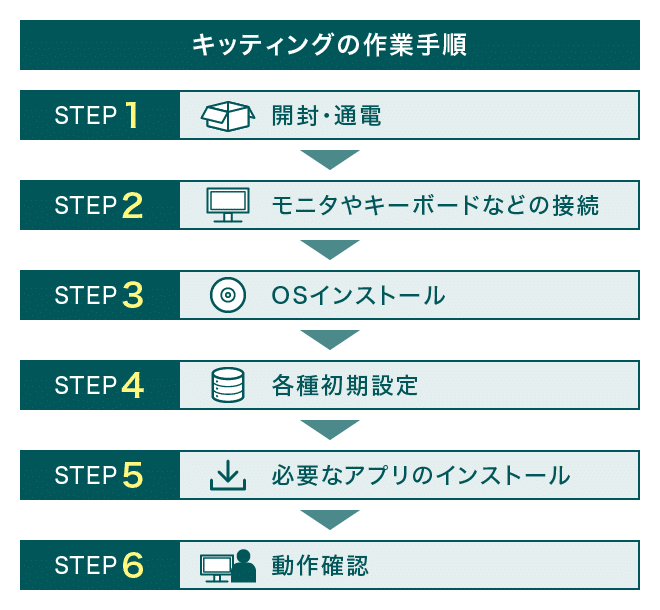
キッティングの方法について3パターンを取り上げましたが、実際のデバイスに対して必要な作業は大きく変わりません。ここでは、すべての作業を手動で行うパターンにおける、キッティング手順の代表例(PC向け)をご紹介します。
開封や通電
箱や梱包材からデバイスを取り出し、通電の確認を行います。デバイスによっては通電ランプがあり、接続したタイミングで通電の確認が可能です。モバイルデバイスの場合、問題が無ければそのまま充電が始まります。
モニターやキーボードなど周辺機器の接続
周辺機器を接続します。実際に使用可能か(認識されているか)は、電源をONにしてみないとわかりません。そのため、接続口に問題がないかを確認します。
OSインストール
電源をONにしてOSをインストールします。この際に、モニターやキーボードなどの機器が正常に使用できることを確認しましょう。
各種初期設定
OSインストール後、必要な設定を行います。PCの場合はネットワーク接続設定、アカウント作成、ファイル共有の設定、スクリーンセーバーの設定などがあります。
必要なアプリのインストール
セキュリティソフトやMicrosoft Officeなどオフィス製品を導入します。業務によって必要な企業向けのソフトウェアも、このタイミングでインストールします。
動作確認
OSや導入したアプリケーションについて、必要最低限の稼働確認を行います。必要な情報にアクセスできることや、導入したアプリケーションが使用可能なことなどを確認しましょう。
自社でキッティングを行う際の注意点
自社でキッティングを行う際には、注意点がいくつかあります。キッティングに慣れていない従業員が担当する可能性もあるため、十分に確認してから実際の作業を進めましょう。
事前準備を整える
キッティングは、開梱から設置などの物理的な作業のほか、OSやアプリケーションのインストールなど、ソフトウェアの作業まで多岐にわたります。そのため、最初から最後までの作業手順を記載した作業手順書を用意しておきましょう。後戻りできなくなる前に作業の途中でチェックポイントを設けることをおすすめします。もしくは、作業手順書と別に作業チェックシートを作成し、作業実施状況がわかるようにするのも良いでしょう。
まとまった時間が必要なためスケジュールを組んでおく
キッティング担当者は専任ではなく、通常業務の合間に行うことが多いでしょう。そのため、通常業務に影響が出ないよう、またキッティング時にトラブルが発生しても大丈夫なように、余裕のあるスケジュールで計画してください。
セキュリティ対策を徹底する
従業員が業務に関係のないアプリケーションをインストールしたり、危険なWebサイトにアクセスをすることでウイルス感染してしまったりすると、個人情報などの企業の重要な情報が漏えいする危険性があります。そうならないためには、使用可能なアプリケーションやアクセスできるWebサイトに制限を設けることが必要です。ただし、あまりに厳しすぎると業務に支障が出る場合があるため、必要性を考慮して制限内容を決めましょう。
キッティングツールで作業を効率化!

自社でのキッティングには手動の他にキッティングツールを使用する方法があります。
すべて自社での手動でキッティングする、あるいは外注する場合に比べて、作業の効率化のほかにもさまざまなメリットがあります。
- 品質面…主要な作業は自動的に行う事ができるため、作業忘れ、作業漏れの可能性がない
- 費用面…手動でのキッティングおよび外注より少ない費用でキッティングできる
上記のほか、リモート対応が可能であったり、専門知識が不要であることもメリットと言えるでしょう。
手動で行う場合は、必ず機器の前で操作しなければいけません。しかし、ネットワークの接続設定が行えていれば、そこから先はキッティングツールが自動で作業をしてくれます。これにより、キッティングの各手順を毎回自分で実行する必要もなくなり、さらに、複雑な操作を習得する必要もないため、手動で行う場合に比べて、品質向上や作業負荷の低減を実現できます。
キッティング効率化のおすすめサービス
キッティングツールを使用すれば、手動よりも効率的に作業が可能です。大量のデバイスのキッティングであれば、その差はより大きくなるでしょう。そのような場合のおすすめは、Windows Autopilot です。このツールはクラウド上で稼働し、Windowsの展開や設定、セットアップを自動的に行えます。
リモートでキッティングができるため、出社が不要で情報システム部門の業務を大幅に削減できます。キッティングに必要な情報は、デバイス情報とユーザー情報だけです。あとは、ユーザー側で認証すれば自動的にキッティングが開始されます。
また、従来のキッティングよりも短時間で対応可能です。自動的に設定されるため、作業担当者が機器の前に張り付いて作業を実施する必要もありません。このように、Windows Autopilot を効果的に使用すれば、キッティングの品質向上と作業負荷の軽減を実現できるでしょう。
まとめ

手動で行うキッティングは、作業品質で問題が発生する可能性があります。また、外注で行うキッティングでは、コスト面がネックとなるでしょう。そのため、自社でのツールを用いたキッティングがおすすめです。Microsoft製の Windows Autopilot は、クラウド経由でキッティング作業を実施してくれます。そのため、品質面と費用面の双方で効果を感じられるでしょう。Windows Autopilot を用いたキッティングをご検討されたい方は、以下のリンク先のページで詳細をご確認ください。
クラウド時代の新しいデバイス展開 Windows Autopilot | TD SYNNEX株式会社
[筆者プロフィール]
おじかの しげ
東京近郊の中堅SIerに20年勤務する、インフラ系システムエンジニア。インフラ環境構築からOS、ミドル導入、構築、運用。最近はインフラ関係だけではなく、WEBアプリ開発など幅広く業務を経験。


